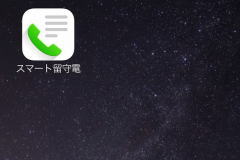�g�cWeb�}�K�W���͋g�cWeb�}�K�W���́A�l���E�J���Ǘ��𒆐S�ɗl�X����̋L�����f�ڂ��Ă��܂��B
iPad Pro 12.9�C���`�i��2����jipad pro 12.9 inch
�T�v
�p�\�R���ƃ^�u���b�g�̐��ݕ����͊F����ǂ�����Ă��܂��ł��傤���B�u�p�\�R��������Ȃ�^�u���b�g�͂���Ȃ��v�Ǝv���Ē��N�����Ă��Ȃ������̂ł����AA4�p���ւ̈�������邩�ȁA�Ǝv���悤�₭�^�u���b�g���w�����܂����B�������̂�iPad Pro 12.9inch�ł��B
iPad pro��12.9�C���`�̍ő�̗��_��A4�T�C�Y���g�傹���ɓǂ߂�Ƃ����ł��B
��ʂ̏��ނ������d���ɂ́A�ƂĂ��K���Ă��܂��B
12.9�C���`�͎����^�Ԃɂ͑傫�����܂��B���ׁ̈A�q��֎����čs���Ďg�p����A�Ƃ��������ɂ͎g�p���Ă��܂���B�����܂Ŏ������������ł̗��p�ł��B
�p�r
iPad Pro 12.9inch�̎�v�ȗp�r�͉��L�ł��B�قڋƖ��p�Ɏg�p���Ă���A�Q�[���Ȃǂ̃v���C�x�[�g�ł̗��p�͂��܂肠��܂���BiPad Pro 12.9inch�̎�v�ȗ��p
�@A4�̏��ރr���[�A
�AA4���ނւ̎菑���ƃC���X�g�쐬
�B�G���̍w��
�C�Z�J���h���j�^
A4���ނ̃r���[�A
���ꂪ����I�ɕ֗��ł��B���ɍs��������o����Ă���50�y�[�W����PDF�t�@�C�����{������ۂɏd�Ă��܂��B���܂ł͗��ʈ�����ăt�@�C���ɒԂ����肵�Ă��܂������A�t�@�C���������ĕۊǏꏊ�ɍ�������A�~�����Ƃ��ɒ����Ɏ茳�ɂȂ�������ŕs�ւł����B
�J�������ȂǑ�ʂ̕��͂�ǂނ̂ɍœK�I�ł��B
���ۂɘJ��������A4�T�C�Y�ň���������̂Ɣ�ׂĂ݂܂����B�S�����F�Ȃ��傫���ł��B�k������ĕ\������Ă��銴���͂��Ȃ��̂ŁA���K�ɓǂݐi�߂邱�Ƃ��ł��܂��B���ꂾ���ł����������l���������ȁA�Ǝv���Ă��܂��B
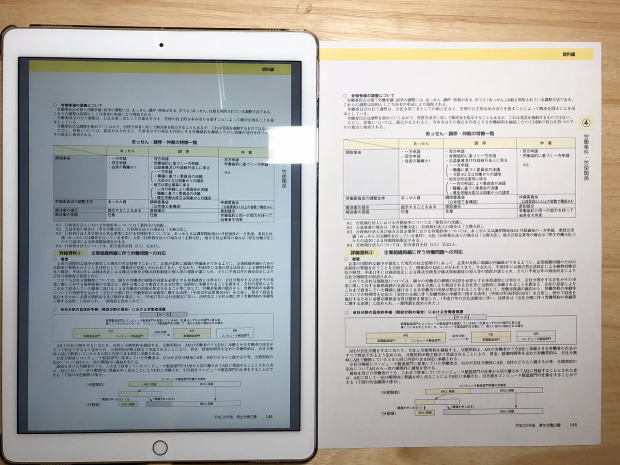
���y�[�W������������ǂ݂����ꍇ�Ȃǂ��]���͈�����ă}�[�J�[���Ȃ���ǂ�ł��܂������A�d�����I���Ǝ̂ĂĂ��܂����B���ꂪ���������Ȃ���...�Ǝv���Ă����̂ŁA���_�I�ɂ����Ȃ�ǂ���Ԃł��B
A4���ނւ̎菑���ƃC���X�g�쐬
���́AApple Pencil��A4�T�C�YPDF�`���̊e�폑�ށi�s���ɒ�o������́j���������Ǝv���Ă��܂����B���A���ꂪ��̋��̗l�ł��B���}�͌��N�ی��E�����N���̔�ی��Ҏ��i�擾�͂��ł��BA4�T�C�Y�ň���������ʂł̓͏o���Ɠ����T�C�Y�ł��B����͗ǂ��ł��ˁB
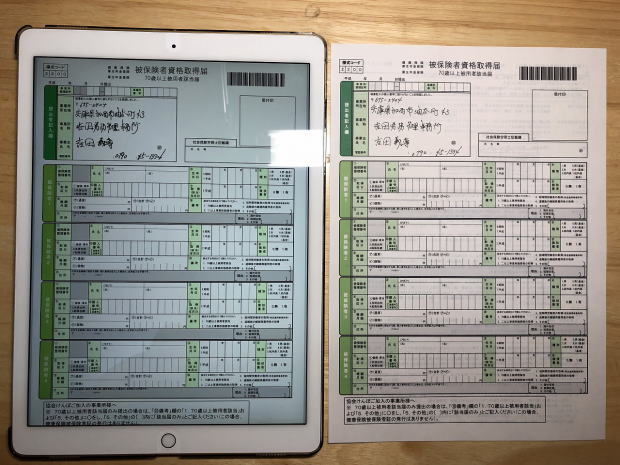
�������AApple Pencil�ŕ����������ƁA�ƂĂ������Ēǐ��������ƃ{�[���y���ɔ�ׂ�Ƃ��Ȃ�x�����Ă��銴�������āA���܂������܂���B
�����Ă݂�Ɖ��}�̗l�ɂȂ�܂��B����iPad Pro+Apple Pencil�A�E�����ƃ{�[���y���i����0.38mm�j�ł��B
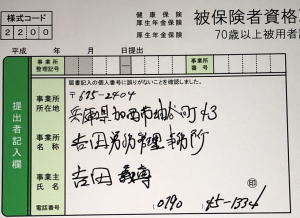

�����Ȃǂ͖��炩�Ɏ��ƃ{�[���y���̕��������₷���ǂ݂₷���ł��B�Z���������Ȃǂ̏����ȏꏊ�ɁA�������R�����悤�ȏꍇ�́AiPad Pro+Apple Pencil�ł��A�܂��܂��͕s���Ƃ������z�ł��B
�s���ɒ�o���鏑�ނł́AApple Pencil�ŏ����̂̓M���M����o�\���ȁA���ނɂ������s���ȁA�Ƃ������x���ł��B
����ɑ��āA�u���O�ȂǂɌf�ڂ���菑���C���X�g�͓��ӂł��ˁB
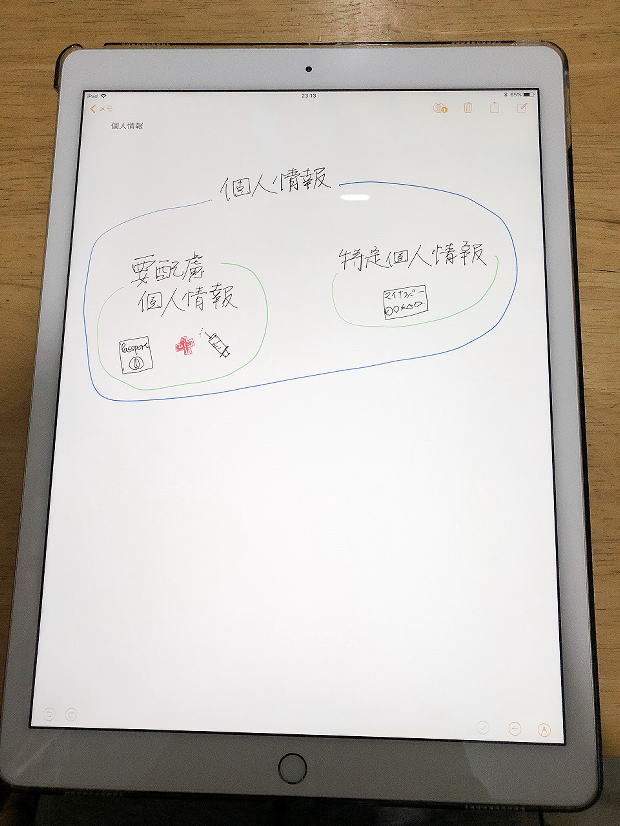
���ꂩ��AApple Pencil�̏����S�n�́ASurface Pen�������x���ǂ����������܂��B�������A�f�U�C���d���ׂ̈��\�ʂ��c���c���Ŏg���ɂ����̂ŁA100�~�V���b�v�Ŕ����Ă����O���b�v��t���܂����B���ꂪ�����قlj��K�ŁA�X�g���X�Ȃ�������C���X�g��������悤�ɂȂ�܂����B

�G���̉{��
d�}�K�W�������ǂ��Ă��܂����A12.9�C���`�͖{���ɓǂ݂₷�����ۂ̎G����ǂ�ł���̂Ɠ������o�ɂȂ�܂��B12.9�C���`��1�y�[�W�\���������Ă���Ɗg�傷��K�v������܂���B�S�Ă̕��������̂܂܂œǂ߂�̂Ő������K�ŁA���ꂾ���ł��Ȃ�W�����ēǂ߂܂��B
�������J���ŕ\���i2�y�[�W�\���A�������j������ƕ�����ǂނ̂͐h���ł��ˁB
�Z�J���h���j�^
�����12.9�C���`�����Ɋ��҂��Ă������Ƃł��B�Z�J���h���j�^�Ƃ����Ă�PC�Ƃ͂Ȃ��ł��܂���BOneDrive��iDrive�Ńt�@�C�������L���Č�����A���[����\���������肵�Ă��܂��B�ǂ��g���̂�iPad�Ń��[����\�������āAPC�̉�ʂʼn̎��������쐬��������ł��B����Ń��[���������������|�I�Ɍ���܂����B

�L�[�{�[�h�ƃJ�o�[
�L�[�{�[�h�͕t���Ă��܂���B�܂��A�蒠�^�̃J�o�[�͕t���Ă��܂���B�����ɃA�N�Z�X����������ł��B�����܂Ŏ��̑ւ��A�Ƃ����_�ɓO��I�ɂ�������Ďg�p���Ă��܂��BiPad�֓��͂���l�Ȏg�����͊�{�I�ɂ��Ă��܂���B
12.9�C���`��iPad Pro�̂݃t���b�J�[���͂͂ł��܂����B
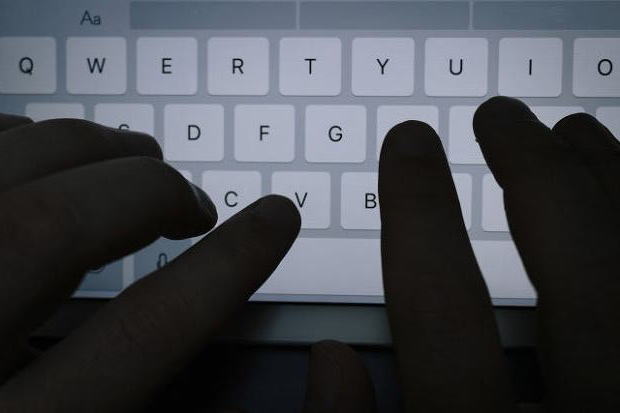
�J���[
���F�ɂ��܂����B��Ɏg���̂�A4�����̕\���Ȃ̂ŁA�������̕����ǂ��Ǝv���܂����BA4�p���Ɉ�������ꍇ�Ɣ�ׂĂ݂Ă����R�Ɍ����܂��B�܂Ƃ�
12.9�C���`�́A10�C���`�ȉ��̃^�u���b�g�Ɣ�ׂ�Ɛl�C���Ȃ��悤�ł����A�����^�т����Ȃ��A�ƌ��߂�r�W�l�X�ɍœK�ȃT�C�Y�ł��B�d���ɕK�v�ȃt�@�C����OneDrive ��iDrive�ɓ���Ă����X�}�z�Ō��邱�Ƃ��o���܂��B���q�l��ŏ��������Q�Ƃ��������Ȃǂ̓X�}�z�Ō��Ă��܂��B
�X�}�z�ƃ^�u���b�g�𗼕����������̂����ʂȋC�����āA�O�o���̓X�}�z�A���������ł̓^�u���b�g�Ɛ蕪���Ďd�������Ă��܂��B
���̖������S���œK�Ŏd���̌������オ���Ă��܂��B�݂Ȃ�������Q�l�ɂ���Ă݂ĉ������B